苹果机键
- 格式:rtf
- 大小:291.89 KB
- 文档页数:11
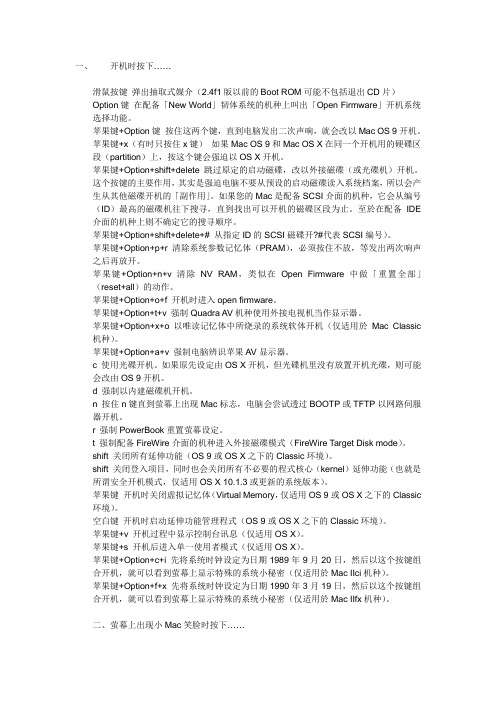
一、开机时按下……滑鼠按键弹出抽取式媒介(2.4f1版以前的Boot ROM可能不包括退出CD片)Option键在配备「New World」韧体系统的机种上叫出「Open Firmware」开机系统选择功能。
苹果键+Option键按住这两个键,直到电脑发出二次声响,就会改以Mac OS 9开机。
苹果键+x(有时只按住x键)如果Mac OS 9和Mac OS X在同一个开机用的硬碟区段(partition)上,按这个键会强迫以OS X开机。
苹果键+Option+shift+delete 跳过原定的启动磁碟,改以外接磁碟(或光碟机)开机。
这个按键的主要作用,其实是强迫电脑不要从预设的启动磁碟读入系统档案,所以会产生从其他磁碟开机的「副作用」。
如果您的Mac是配备SCSI介面的机种,它会从编号(ID)最高的磁碟机往下搜寻,直到找出可以开机的磁碟区段为止。
至於在配备IDE 介面的机种上则不确定它的搜寻顺序。
苹果键+Option+shift+delete+# 从指定ID的SCSI磁碟开?#代表SCSI编号)。
苹果键+Option+p+r 清除系统参数记忆体(PRAM),必须按住不放,等发出两次响声之后再放开。
苹果键+Option+n+v 清除NV RAM,类似在Open Firmware中做「重置全部」(reset+all)的动作。
苹果键+Option+o+f 开机时进入open firmware。
苹果键+Option+t+v 强制Quadra AV机种使用外接电视机当作显示器。
苹果键+Option+x+o 以唯读记忆体中所烧录的系统软体开机(仅适用於Mac Classic 机种)。
苹果键+Option+a+v 强制电脑辨识苹果AV显示器。
c 使用光碟开机。
如果原先设定由OS X开机,但光碟机里没有放置开机光碟,则可能会改由OS 9开机。
d 强制以内建磁碟机开机。
n 按住n键直到萤幕上出现Mac标志,电脑会尝试透过BOOTP或TFTP以网路伺服器开机。

苹果电脑键盘功能基础知识苹果电脑键盘功能基础知识如下:1. Command键:Command键是苹果电脑键盘上标有⌘符号的键,类似于Windows电脑上的Ctrl键。
它通常用于执行各种快捷键命令,如复制(⌘C)、粘贴(⌘V)和撤销(⌘Z)等。
2. Option键:Option键是苹果电脑键盘上标有⌥符号的键。
它通常用于执行特殊字符或符号的输入,如输入€符号(⌥2)或∆符号(⌥J)等。
3. Control键:Control键是苹果电脑键盘上标有^符号的键。
它通常与其他键结合使用来执行特定的操作,如控制鼠标右键单击(^单击)或显示上下文菜单(^点击)等。
4. Fn键:Fn键是苹果电脑键盘上标有Fn符号的键。
它通常用于启用键盘上的特殊功能键,如调节屏幕亮度、音量和键盘背光等。
5. Escape键:Escape键是苹果电脑键盘上标有Esc符号的键。
它通常用于取消或退出当前操作,如关闭对话框或停止正在进行的任务等。
6. F1-F12键:苹果电脑键盘上的F1-F12键是多功能键,可以通过按住Fn键来访问扩展功能。
这些功能包括调节屏幕亮度、音量、播放控制、切换显示器模式等。
除了以上基础功能外,苹果电脑键盘还具有其他许多高级功能和快捷键组合,用于执行特定操作,如截图、切换应用程序、搜索等。
具体的功能和快捷键组合可以在苹果官方网站或Mac操作系统帮助中找到。
当使用苹果电脑键盘时,还可以通过组合键来执行一些常用操作和快捷方式。
以下是一些常见的组合键:1. Command + C:复制选中的内容。
2. Command + V:粘贴之前复制的内容。
3. Command + X:剪切选中的内容。
4. Command + Z:撤销上一步操作。
5. Command + Shift + Z:恢复上一步被撤销的操作。
6. Command + A:选择所有内容。
7. Command + Space:打开Spotlight搜索功能。

苹果手机的Power键与Home键的妙用一、关于iPhon e的开关机关机:在iPhone开机状态下,按Power键3秒进入关机滑块,即可滑动关机。
开机:在iPhone关机状态下,按Power键1秒出现苹果LOGO,开始启动。
自动关机:在iPhone开机状态下,同时按Powe r键+Home键保持7秒(期间会出现关机滑块的),自动关机。
此招可对付iP hone死机,软件无法退出。
自动重启:在iPhone开机状态下,同时按Powe r键+Home键保持8秒(期间会出现关机滑块的)出现苹果LOG O,开始重新启动。
此招亦可对付i Phone死机,软件无法退出。
二、关于进入恢复模式第一种方法:当屏幕可见时1、将你的iPho ne关机2、同时按住开关机键和home键3、当你看见白色的苹果logo时,请松开开关机键,并继续保持按住home键。
4、iPhone进入恢复模式后,松开Home键第二个方法:当屏幕不可见时1、同时按Powe r键+Home键保持7秒,先将iPhon e关机。
若已是关机状态取消此步并进行第二步。
2、同时按按Pow er键+Home键,持续到第10秒的时候,请立即松开开关键,并继续保持按住home键30秒。
4、相信iPhon e已经进入恢复模式,这时松开Hom e键吧!三、关于屏幕快取在iPhone开机状态下,同时按Powe r键+Home键保持1秒-2秒之间都行,然后同时松开,屏幕白了一下并听到照相的“喀嚓”声,这时你iPho ne当前的屏幕已经被快照到照片库中。
你可以打开iP hone的图片程序查看了。
也可以连接电脑在资源管理器中出现的iPh one相机中拷贝出来或删除。
注:iPhone做为相机连接至电脑是免驱的。
四、关于软件退出运行的软件:在软件运行状态下(未锁屏时),按一下Home键,回到桌面。

苹果iPod nano 4使用说明书您好,首先非常感谢购买本店的产品,以下是本店产品的说明书如有需要请耐心浏览,谢谢1.按键了解:NENU键(最上面的键)——确认键返回键(长按2秒左右)→‖‖键(最下面的键)——暂停播放键开机关机键(长按几秒)→‖‖‖‖←(左右键)——快进键(长按加速)●(中键)进入音乐界面点击弹出音乐音量调整界面的。
用左右键进行调整。
长按也可以锁键盘解锁也是长按解锁。
2.开机说明开机方法,有很多买家都不知道怎么开机,以为是机子有问题开不了机,现在在这里跟各位买家讲一下怎么开机,机子上面有一个开关机键,打开开关,然后再长按一会圆键最下面那个键(就是暂停播放键),然后就可以开机了.3.歌词同步首先必须下载同步歌曲的歌词,在音乐播放的一面,长按几秒MENU按键(注意哦按住menu 2到3秒是返回键哦),这样就可以显示同步的歌词了4音量调节在播放歌曲的页面上,按中键,就有一个横条调节音量的标示出来的,此时按左右键即可调节音量大小使用必知一、连接电脑USB接口充电、用充电器给MP4充电的时间请不要超过4个小时,否则极易造成MP4内置锂电池的失效和损坏。
二、充电时请不要关注MP4或者充电器指示灯是什么样的状态,4个小时电就充满了,充满电后MP4或者充电器指示灯也不会改变任何状态的。
三、单次连接在电脑USB口上的时间不要超4个小时,MP4从电脑上拔出来的时候,一定要严格按照电脑操作系统的要求,先删除硬件后再拔下MP4。
否则极易造成MP4播放器丢失软件程序。
四、我们这款产品是视频是支持AMV格式的,需要用我们的转换软件转换的具体转换方法可以在AMV格式转换方法浏览的,如有不明可以联系我们的客服我们会详细帮您分析的。
售后必知1.请买家收到货物时,如有碰到任何不满意或不了解的问题,请您务必一定要联系我们(旺旺,QQ,或电话)我们肯定会在第一时间里帮您解决一切问题的,请您千万不要因为一些不存在的误会而给予我的中差评影响我们之间的友谊与信誉.希望您也能理解一下我们所付出的努力劳动和心血,尊重下我们的劳动成果,在此表示非常感谢!2.因为全国各地区运输网络和快递员素质不同,快递也会有快有慢情况,运输途中难免会出现小问题,我们会努力的跟进快递公司疏通和跟进的,我们能控制的只能是第一时间帮买家发货,但快递公司的速度和派件员的素质是我们无法控制的,请大家一定要理解下我们的无奈,请勿将对快递公司不满作为对我们的评价依据,这对我们是很不公平的。
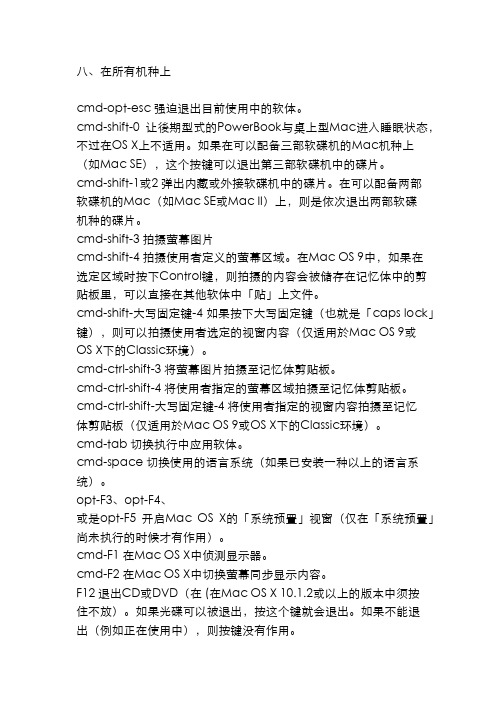
八、在所有机种上cmd-opt-esc 强迫退出目前使用中的软体。
cmd-shift-0 让後期型式的PowerBook与桌上型Mac进入睡眠状态,不过在OS X上不适用。
如果在可以配备三部软碟机的Mac机种上(如Mac SE),这个按键可以退出第三部软碟机中的碟片。
cmd-shift-1或2 弹出内藏或外接软碟机中的碟片。
在可以配备两部软碟机的Mac(如Mac SE或Mac II)上,则是依次退出两部软碟机种的碟片。
cmd-shift-3 拍摄萤幕图片cmd-shift-4 拍摄使用者定义的萤幕区域。
在Mac OS 9中,如果在选定区域时按下Control键,则拍摄的内容会被储存在记忆体中的剪贴板里,可以直接在其他软体中「贴」上文件。
cmd-shift-大写固定键-4 如果按下大写固定键(也就是「caps lock」键),则可以拍摄使用者选定的视窗内容(仅适用於Mac OS 9或OS X下的Classic环境)。
cmd-ctrl-shift-3 将萤幕图片拍摄至记忆体剪贴板。
cmd-ctrl-shift-4 将使用者指定的萤幕区域拍摄至记忆体剪贴板。
cmd-ctrl-shift-大写固定键-4 将使用者指定的视窗内容拍摄至记忆体剪贴板(仅适用於Mac OS 9或OS X下的Classic环境)。
cmd-tab 切换执行中应用软体。
cmd-space 切换使用的语言系统(如果已安装一种以上的语言系统)。
opt-F3、opt-F4、或是opt-F5 开启Mac OS X的「系统预置」视窗(仅在「系统预置」尚未执行的时候才有作用)。
cmd-F1 在Mac OS X中侦测显示器。
cmd-F2 在Mac OS X中切换萤幕同步显示内容。
F12 退出CD或DVD(在 (在Mac OS X 10.1.2或以上的版本中须按住不放)。
如果光碟可以被退出,按这个键就会退出。
如果不能退出(例如正在使用中),则按键没有作用。

苹果关机方法在日常使用苹果设备的过程中,我们有时会遇到需要关机的情况,可能是因为设备出现了问题,或者需要进行系统更新等。
而对于一些新手用户来说,关机可能并不是一件很简单的事情。
因此,在本文中,我们将详细介绍苹果设备的关机方法,希望能够帮助大家更好地操作自己的设备。
首先,我们需要了解的是,苹果设备的关机方法并不像传统的电脑那样,只需要按下电源键就可以完成。
苹果设备有不同的操作方式,下面我们将分别介绍不同设备的关机方法。
对于iPhone手机,关机的方法非常简单。
只需要长按手机右侧的电源键,直到屏幕上出现“滑动关机”提示。
然后,按照提示在屏幕上滑动即可完成关机操作。
如果您的手机出现了卡顿或者其他问题,也可以使用这种方法进行强制关机。
具体操作方式为,先按照上述步骤进入“滑动关机”界面,然后再同时按住电源键和音量减键,直到手机屏幕关闭为止。
对于iPad平板设备,关机的方法与iPhone类似。
同样是长按设备右侧的电源键,直到出现“滑动关机”提示,然后按照提示在屏幕上滑动即可完成关机操作。
如果需要强制关机,也可以按照上述步骤进行操作。
至于Mac电脑,关机的方法也非常简单。
只需要点击屏幕左上角的苹果图标,然后选择“关机”即可完成关机操作。
如果您的电脑出现了卡顿或者其他问题,也可以使用这种方法进行强制关机。
具体操作方式为,按住电源按钮,直到电脑屏幕关闭为止。
总的来说,苹果设备的关机方法并不复杂,只需要按照相应的步骤进行操作即可。
希望本文对大家有所帮助,让大家能够更加轻松地使用自己的苹果设备。
如果您在使用过程中遇到了其他问题,也可以随时查阅相关的使用说明书或者向官方客服寻求帮助。
祝大家使用愉快!。
一、开关机①关机:在iPhone开机状态下,按Power键3秒出现关机滑块,滑动关机。
②开机:在iPhone关机状态下,按Power键1秒出现苹果LOGO,开始启动。
③自动关机:在iPhone开机状态下,同时按Power键+Home键保持7秒(期间会出现关机滑块的),自动关机。
④唤醒:在待机锁定黑屏状态下,按一下Power键或Home键,都可唤醒iPhone而来到锁屏状态。
(这条大家都会—.—!)二、屏幕截图开机状态下,无论锁屏还是没锁屏,同时按Power键+Home键,然后同时松开,屏幕白了一下并听到照相的“喀嚓”声,这时你iPhone当前的屏幕已经被快照到照片库中。
你可以打开iPhone的相册查看了。
也可以连接电脑在电脑里在进行查看或者编辑。
(这条比较适合做iphone教程用截图,省的不知道还去找什么截图软件来下载)三、退出软件①退出运行的软件:在软件运行状态下(未锁屏时),按一下Home键,回到桌面。
②强制退出运行的软件:在软件运行状态下(未锁屏时),按Home键8秒,回到桌面。
可用在软件假死的时。
四、音乐播放①在锁屏状态下连按两下Home键,会出现iPod的简单控制(播放、暂停、上一首和下一首)。
当然按照这样的操作4S还会在屏幕右下角出现相机图标,触摸之后即可进入该程序,体验锁屏状态下瞬间进入拍照状态进行拍照,但是拍完照片后不能进去相册查看…,因为你忘了把你手机解锁了(没滑动解锁滑块的后果)…②在未锁屏状态下连按Home键,会进入电话个人收藏或者是iPod,可以在设置→通用→主屏幕按钮中进行设置。
③晃动iPhone随机播放音乐。
原装的耳机上,按一下暂停,两下连按快进,三下连按后退倒歌.按住不动是同一首歌里前进快退。
(我不大用耳机听…这样的线控已经很牛了) 五、电话(这边新手们请注意了,实用的来了,线控耳机操作在这里很详细了)①拒接来电:电话来时双击电话顶部POWER键即可拒接来电(很多新手不知道怎么挂电话,这边有提到)。
滑鼠按键弹出抽取式媒介(2.4f1版以前的Boot ROM可能不包括退出CD片)Option键在配备「New World」韧体系统的机种上叫出「Open Firmware」开机系统选择功能。
苹果键+Option键按住这两个键,直到电脑发出二次声响,就会改以Mac OS 9开机。
苹果键+x(有时只按住x键)如果Mac OS 9和Mac OS X在同一个开机用的硬碟区段(partition)上,按这个键会强迫以OS X开机。
苹果键+Option+shift+delete 跳过原定的启动磁碟,改以外接磁碟(或光碟机)开机。
这个按键的主要作用,其实是强迫电脑不要从预设的启动磁碟读入系统档案,所以会产生从其他磁碟开机的「副作用」。
如果您的Mac是配备SCSI介面的机种,它会从编号(ID)最高的磁碟机往下搜寻,直到找出可以开机的磁碟区段为止。
至於在配备IDE介面的机种上则不确定它的搜寻顺序。
苹果键+Option+shift+delete+# 从指定ID的SCSI磁碟开?#代表SCSI编号)。
苹果键+Option+p+r 清除系统参数记忆体(PRAM),必须按住不放,等发出两次响声之后再放开。
苹果键+Option+n+v 清除NV RAM,类似在Open Firmware中做「重置全部」(reset+all)的动作。
苹果键+Option+o+f 开机时进入open firmware。
苹果键+Option+t+v 强制Quadra AV机种使用外接电视机当作显示器。
苹果键+Option+x+o 以唯读记忆体中所烧录的系统软体开机(仅适用於Mac Classic机种)。
苹果键+Option+a+v 强制电脑辨识苹果AV显示器。
c 使用光碟开机。
如果原先设定由OS X开机,但光碟机里没有放置开机光碟,则可能会改由OS 9开机。
d 强制以内建磁碟机开机。
n 按住n键直到萤幕上出现Mac标志,电脑会尝试透过BOOTP或TFTP以网路伺服器开机。
苹果电脑键盘使用技巧苹果电脑键盘使用技巧苹果电脑的键盘操作可能对于以前使用过Windows电脑的用户来说有些不同,但是只需要一些练习,就能够快速上手。
以下是一些苹果电脑键盘的使用技巧:一、快捷键1. Command + C / Command + V这是一个非常基本的剪切和粘贴快捷键。
Command + C是复制,Command + V是粘贴。
2. Command + X这个快捷键是用来剪切选中的文本、图像等内容,并将其移到另一个位置,相当于剪贴板上的剪切操作。
这与复制不同。
3. Command + Z这是撤销上一个操作的快捷键。
如果您错误地删除了某个文件或文件夹,您可以使用Command + Z将其恢复。
4. Command + Space这个快捷键是用来打开Spotlight搜索,您可以在其中搜索程序、文档、邮件等。
5. Command + Tab此快捷键会显示一个应用程序切换器,您可以使用它来快速切换到其他正在运行的应用程序。
同时按住Command,然后按Tab键,就可以切换到下一个程序。
6. Control + Command + Q这个快捷键是用来锁定屏幕的。
当您离开电脑时,使用此快捷键可以保护您的隐私,因为屏幕将被锁定。
二、输入特殊字符您可以使用一些快捷键快速输入重要符号,如@、#、$、%、&、*等。
1. @:Option + 22. #:Option + 33. $:Shift + 44. %:Shift + 55. ^:Option + 66. &:Shift + 77. *:Shift + 8三、屏幕截图在苹果电脑上,您可以使用三种不同的屏幕截图模式:1. Command + Shift + 3按下此快捷键可以快速截取整个屏幕的截图。
2. Command + Shift + 4此快捷键允许您选择要截取的区域。
3. Command + Shift + 4 + Space此快捷键可以截取整个窗口,不需要选择区域。
滑鼠按键弹出抽取式媒介(2.4f1版以前的Boot ROM可能不包括退出CD片)Option键在配备「New World」韧体系统的机种上叫出「Open Firmware」开机系统选择功能。
苹果键+Option键按住这两个键,直到电脑发出二次声响,就会改以Mac OS 9开机。
苹果键+x(有时只按住x键)如果Mac OS 9和Mac OS X在同一个开机用的硬碟区段(partition)上,按这个键会强迫以OS X开机。
苹果键+Option+shift+delete 跳过原定的启动磁碟,改以外接磁碟(或光碟机)开机。
这个按键的主要作用,其实是强迫电脑不要从预设的启动磁碟读入系统档案,所以会产生从其他磁碟开机的「副作用」。
如果您的Mac是配备SCSI介面的机种,它会从编号(ID)最高的磁碟机往下搜寻,直到找出可以开机的磁碟区段为止。
至於在配备IDE介面的机种上则不确定它的搜寻顺序。
苹果键+Option+shift+delete+# 从指定ID的SCSI磁碟开?#代表SCSI编号)。
苹果键+Option+p+r 清除系统参数记忆体(PRAM),必须按住不放,等发出两次响声之后再放开。
苹果键+Option+n+v 清除NV RAM,类似在Open Firmware中做「重置全部」(reset+all)的动作。
苹果键+Option+o+f 开机时进入open firmware。
苹果键+Option+t+v 强制Quadra AV机种使用外接电视机当作显示器。
苹果键+Option+x+o 以唯读记忆体中所烧录的系统软体开机(仅适用於Mac Classic机种)。
苹果键+Option+a+v 强制电脑辨识苹果AV显示器。
c 使用光碟开机。
如果原先设定由OS X开机,但光碟机里没有放置开机光碟,则可能会改由OS 9开机。
d 强制以内建磁碟机开机。
n 按住n键直到萤幕上出现Mac标志,电脑会尝试透过BOOTP或TFTP以网路伺服器开机。
r 强制PowerBook重置萤幕设定。
t 强制配备FireWire介面的机种进入外接磁碟模式(FireWire Target Disk mode)。
shift 关闭所有延伸功能(OS 9或OS X之下的Classic环境)。
shift 关闭登入项目,同时也会关闭所有不必要的程式核心(kernel)延伸功能(也就是所谓安全开机模式,仅适用OS X 10.1.3或更新的系统版本)。
苹果键开机时关闭虚拟记忆体(Virtual Memory,仅适用OS 9或OS X之下的Classic环境)。
空白键开机时启动延伸功能管理程式(OS 9或OS X之下的Classic环境)。
苹果键+v 开机过程中显示控制台讯息(仅适用OS X)。
苹果键+s 开机后进入单一使用者模式(仅适用OS X)。
苹果键+Option+c+i 先将系统时钟设定为日期1989年9月20日,然后以这个按键组合开机,就可以看到萤幕上显示特殊的系统小秘密(仅适用於Mac IIci机种)。
苹果键+Option+f+x 先将系统时钟设定为日期1990年3月19日,然后以这个按键组合开机,就可以看到萤幕上显示特殊的系统小秘密(仅适用於Mac IIfx机种)。
二、萤幕上出现小Mac笑脸时按下……空白键开机时启动延伸功能管理程式(OS 9或OS X之下的Classic环境)。
shift 关闭包括MacsBug(一种程式设计师工具程式)在内的所有延伸功能(OS 9或OS X 之下的Classic环境)。
shift+Option 关闭除了MacsBug之外的所有延伸功能(OS 9或OS X之下的Classic环境)。
Control 中断开机过程,进入MacsBug除错模式。
三、系统画面出现后按下……苹果键+Option 当OS 9或OS X中的Classic环境连接磁碟机时,可以重建磁碟机的桌面档案。
Option 不要开启任何系统视窗(Mac OS 9)。
shift 在系统档案(Finder)启动时暂时不要开启系统视窗。
这些视窗并没有被真的关闭,只要您重新开机,这些视窗都就会照常出现(Mac OS X)。
shift 不要执行任何「启动项目」软体(Mac OS 9)。
四、在系统画面中按下……按住Option键,再以滑鼠游标按视窗上的关闭方块关闭所有的系统视窗(除了弹出式视窗之外);按苹果键+Option+w键也可以获得一样的效果。
苹果键+shift+Option+w 关闭所有的系统视窗(包括弹出式视窗)。
苹果键+右箭头键在档案视窗以列表模式显示时,开启一个档案夹。
苹果键+Option+右箭头键在档案视窗以列表模式显示时,重复开启档案夹、以及其下所包含的多层档案夹。
苹果键+左箭头键在档案视窗以列表模式显示时,关闭一个档案夹。
苹果键+Option+左箭头键在档案视窗以列表模式显示时,重复关闭档案夹、以及其下所包含的多层档案夹。
苹果键+上箭头键开启上一层档案夹。
在Mac OS X中,如果事先并未选定档案夹、而且没有开启任何视窗,这个按键会开启现在使用者的专属目录。
苹果键+Option+上箭头键开启上一层档案夹,并关闭现用档案夹。
苹果键+Option+shift+上箭头键将桌面变成现用视窗,并且选择最上层磁碟机。
苹果键+下箭头键开启选取的项目。
在Mac OS X中,如果事先并未选定档案夹、而且没有开启任何视窗,这个按键会开启桌面档案夹。
苹果键+Option+下箭头键开启选取的项目,并关闭现用的档案夹。
Option+滑鼠按键按条列档案视窗中的小三角形图像时,可以显示或隐藏下层档案夹中的内容。
tab键选择名称以下一个英文字母开头的档案夹。
shift+tab键选择名称以上一个英文字母开头的档案夹。
苹果键+delete 把选取的项目搬进垃圾桶五、在系统画面中的「视窗」选单中……苹果键+选取项目关闭视窗。
苹果键+shift+选取项目将弹出式视窗归位。
苹果键+Option+选取项目展开选取的视窗,并关闭其他所有视窗。
Control+选取项目展开选取的视窗,并隐藏其他视窗的内容。
?Control+Option+选取项目启动选取视窗,并展开所有的其他视窗。
六、系统启动完毕之后……在有电源按钮的机种上电源按钮在萤幕上显示包括「关机」、「睡眠」、以及「重新开机」按钮的对话框(请参阅下一节)。
苹果键+Control+电源按钮强制重新开机。
这种方式非必要不建议使用,因为有可能损坏磁碟上的资料内容。
Control+苹果键+Option+电源按钮快速关机。
苹果键+电源按钮启动程式除错软体(如果已事先安装的话)。
较早期的Mac(例如Mac II 时代的机器)需要先安装由Paul Mercer所写的除错延伸功能(debugger init)来使用这个功能;不过这个功能在配备68040处理器的Mac机种上,已经成为系统韧体内容的一部份。
苹果键+Option+电源按钮让后期型式的PowerBook和桌上型Mac进入睡眠状态。
苹果键+Option+Control+电源按钮重新设定电源管理程式(Power Manager;仅适用PowerBook 500系列)。
shift+fn+Control+电源按钮重新设定电源管理程式(Power Manager;仅适用PowerBook G3与G4系列)。
七、在没有电源按钮的机种上Control+退片按钮「退片」按钮位於新款USB键盘的最右上角,平常用於退出光碟片。
按下这个组合可以在萤幕上显示包括「关机」、「睡眠」、以及「重新开机」按钮的对话框(请参阅下一节)。
苹果键+Control+退片按钮强制重新开机,正常状况下不建议使用。
Control+苹果键+Option+退片按钮快速关机。
苹果键+退片按钮启动程式除错软体(如果已事先安装的话)。
较早期的Mac(例如Mac II 时代的机器)需要先安装由Paul Mercer所写的除错延伸功能(debugger init)来使用这个功能;不过这个功能在配备68040处理器的Mac机种上,已经成为系统韧体内容的一部份。
苹果键+Option+退片按钮让后期型式的PowerBook和桌上型Mac进入睡眠状态。
八、在所有机种上苹果键+Option+esc 强迫退出目前使用中的软体。
苹果键+shift+0 让后期型式的PowerBook与桌上型Mac进入睡眠状态,不过在OS X上不适用。
如果在可以配备三部软碟机的Mac机种上(如Mac SE),这个按键可以退出第三部软碟机中的碟片。
苹果键+shift+1或2 弹出内藏或外接软碟机中的碟片。
在可以配备两部软碟机的Mac(如Mac SE或Mac II)上,则是依次退出两部软碟机种的碟片。
苹果键+shift+3 拍摄萤幕图片苹果键+shift+4 拍摄使用者定义的萤幕区域。
在Mac OS 9中,如果在选定区域时按下Control 键,则拍摄的内容会被储存在记忆体中的剪贴板里,可以直接在其他软体中「贴」上文件。
苹果键+shift+大写固定键+4 如果按下大写固定键(也就是「caps lock」键),则可以拍摄使用者选定的视窗内容(仅适用於Mac OS 9或OS X下的Classic环境)。
苹果键+Control+shift+3 将萤幕图片拍摄至记忆体剪贴板。
苹果键+Control+shift+4 将使用者指定的萤幕区域拍摄至记忆体剪贴板。
苹果键+Control+shift+大写固定键+4 将使用者指定的视窗内容拍摄至记忆体剪贴板(仅适用於Mac OS 9或OS X下的Classic环境)。
苹果键+tab 切换执行中应用软体。
苹果键+space 切换使用的语言系统(如果已安装一种以上的语言系统)。
Option+F3、Option+F4、或是Option+F5 开启Mac OS X的「系统预置」视窗(仅在「系统预置」尚未执行的时候才有作用)。
苹果键+F1 在Mac OS X中侦测显示器。
苹果键+F2 在Mac OS X中切换萤幕同步显示内容。
F12 退出CD或DVD(在 (在Mac OS X 10.1.2或以上的版本中须按住不放)。
如果光碟可以被退出,按这个键就会退出。
如果不能退出(例如正在使用中),则按键没有作用。
F14 让萤幕变暗(适用於G4 Cube、iMac G4、或许还有其他机种)。
F15 让萤幕变亮(适用於G4 Cube、iMac G4、或许还有其他机种)。
苹果键+Control+shift+0 在执行Mac OS 9的PowerBook上,强制硬碟停止转动。
Option+「清除垃圾」选单指令不显示「有档案已经锁住」警示,直接清除垃圾桶内容;锁住的项目也会被删除。
九、在睡眠/□重新开机对话框中S键睡眠R键重新开机esc键取消苹果键+.(英文句号)取消Return或Enter键关机电源按钮取消(可能仅适用於Mac OS 9.2.x)十、在其他对话框中esc键取消苹果键+.(英文句号)取消Enter键预设按钮Return键预设按钮(如果同时没有其他文字栏位会用到return键)苹果键+d 不储存(在储存/□取消/□不储存对话框中)十一、在有「fn」键的键盘上fn+backspace 往前删除字元十二、滑鼠按钮Optionion+以滑鼠游标按另一个应用软体的视窗切换到另一软体,并隐藏现用软体。